Hur fungerar omvänd bildsökning? Oavsett om du är företagare, marknadsförare eller någon som undrar över en bild är det ofta nödvändigt att hitta den ursprungliga källan till en bild eller att se var en bild förekommer på webben. Det enklaste sättet att göra detta är att utföra en omvänd bildsökning. Här är en lista över de åtta bästa verktygen för omvänd bildsökning och hur man använder dem.
Oavsett vilken roll du har i marknadsföringsteamet arbetar du sannolikt med bilder eller grafik på något sätt. Ofta krävs det en omvänd bildsökning för att hitta rätt bild, identifiera den ursprungliga källan eller fastställa användningsrättigheterna innan du lägger ut eller delar den eller kallar den din egen.
Den goda nyheten är att det finns en handfull tillförlitliga och exakta verktyg för omvänd bildsökning tillgängliga. Vissa av dessa verktyg är sådana som du förmodligen redan använder utan att inse att dessa specifika funktioner och möjligheter för omvänd bildsökning finns tillgängliga.
Här är de åtta främsta verktygen för omvänd bildsökning och korta tips om hur du använder dem. #martech #contentmarketing Click To Tweet

- Hur fungerar en omvänd bildsökning?
- De åtta bästa verktygen för omvänd bildsökning:
- Google Image Search
- Bing Visual Search
- Yahoo Image Search
- Pinterest Visual Search Tool
- Getty Images
- Picsearch
- TinEye Reverse Image Search
- PREPOSTSEO
- Verktyg för sökning efter omvända bilder som kommer att göra din dag till en höjdare
- Mer användbara sök- och forskningsverktyg:
- Find a Team to Manage Your Content and Grow Your Vision
Hur fungerar en omvänd bildsökning?
Innan vi dyker ner i vår lista över verktyg för omvänd bildsökning ska vi först utforska hur en omvänd bildsökning fungerar.
De flesta verktyg för omvänd bildsökning använder sig av olika algoritmer för att skanna och känna igen foton baserat på storlek, form, färger och alla andra unika funktioner och egenskaper. Vissa verktyg för omvänd bildsökning är till och med utformade med ansiktsigenkänning, vilket är användbart för att söka efter bilder eller foton av specifika personer.
Den omvända bildsökningsprocessen är faktiskt ganska enkel: De flesta verktygen fungerar genom att helt enkelt ladda upp en bild i sökfältet eller genom att kopiera och klistra in bildens webbadress i sökfältet. Därefter söker sökverktyget på webben och i databasen efter var den specifika bilden förekommer, den ursprungliga källan och annan relevant information.
Med de flesta av dessa verktyg kan du få tillgång till funktionen för omvänd bildsökning på en mobil enhet eller på ditt skrivbord, även om vissa är lättare att använda på den ena eller andra plattformen. I den här listan ger vi dig instruktioner om hur du använder varje verktyg för omvänd bildsökning på ett så vanligt och enkelt sätt som möjligt.
De åtta bästa verktygen för omvänd bildsökning:

Google Image Search
Google Image Search är förmodligen det enklaste och mest populära sökverktyget för bilder – och är den främsta resursen för många marknadsförare. Det hjälper dig att hitta den exakta bilden, kontrollera upphovsrätten och även storleken på bilden. Google Image Search är superenkelt och helt gratis att använda. (Bonus!)
Så här gör du en omvänd bildsökning med Google Image Search:
- Laddar upp en bild från din dator
- Släpp in bilden i ett sökfält
- Klicka på ”Sök”
Det går tyvärr bara att använda Google Image Search-verktyget från en dator. Det ger inte möjlighet att ladda upp bilder från mobila enheter.
Viktig anmärkning om användningsrättigheter för bilder
En viktig anmärkning för alla innehållsskapare är dessutom att även om Google gör ett utmärkt jobb när det gäller att ge dig omvända bildsökningar är bilderna som serveras för dig inte nödvändigtvis fria från upphovsrätt. De flesta har upphovsrätt och för att få tillstånd att använda bilderna måste du kontakta den ursprungliga ägaren av bilden. Tack och lov är det med Googles omvända bildsökning eller de sju andra lösningar som lyfts fram nedan lättare än någonsin att hitta var dessa bilder används på webben för att identifiera den ursprungliga ägaren.
Om du inte är säker på om du kan använda en viss bild på grund av problem med upphovsrätten till en bild, kan du överväga att skapa en egen bild eller att använda creative commons- eller lagerfotografisajter.
Bing Visual Search
Värdessökverktyget Bing Visual Search lanserades för första gången av Microsoft i mars 2014. Det användes ursprungligen som en omvänd sökmotor för bilder. Bing Visual Search är ett annat mycket enkelt och lättanvänt verktyg för bildsökning och är kompatibelt med alla webbläsare.
Marknadsförare kan använda det här verktyget för att utföra en omvänd bildsökning för att se var vissa bilder förekommer på webben. Detta är ett utmärkt verktyg att använda för att se om dina konkurrenter använder någon av dina bilder eller liknande bilder.
Hur man gör en omvänd bildsökning med hjälp av Using Bing Visual Search
- Ladda upp en bild från din dator, eller kopiera och klistra in bildens webbadress i det anvisade området.
- Det är allt.
När du har laddat upp bilden till sökfältet kommer Bing Visual Search-verktyget att automatiskt utföra sökningen. Det ger dig sedan sökresultat och information om:
- De webbsidor som bilden visas på
- Liknande bilder
- Relaterade sökningar
Bing släppte faktiskt en mobilapp 2016, men den är bara kompatibel med Apple-enheter.

Yahoo Image Search
Yahoo Image Search fungerar på samma sätt som Google Image Search och Bing, men många användare hävdar att sökresultaten är annorlunda.
Så här gör du en omvänd bildsökning med Yahoo Image Search:
- Välj en bild från din dator
- Ladda upp den eller dra och släpp den till sökfältet
- Klicka på ”Sök”
Pinterest Visual Search Tool
Pinterest beskriver sitt visuella sökverktyg som ett ”galet roligt bildsökverktyg”. Pinterest Visual Search-verktyget lanserades första gången 2015 och blev snabbt en favoritresurs. För marknadsförare som blir förälskade i en bild som de hittar i en bildsökning eller när de surfar genom Pinterest, men som inte är säkra på källan eller vad den heter, är verktyget Pinterest Visual Search ett måste – även om du inte använder Pinterest regelbundet.
Så här gör du en omvänd bildsökning med hjälp av verktyget Pinterest Visual Search:
- Gå till Pinterest.com eller öppna Pinterest-appen
- Klicka på sökverktyget i hörnet
- Välj bildpinnen du vill söka
Pinterest kommer sedan att ge dig pins där bilden förekommer, och även liknande pins med liknande bilder.
Du kan också filtrera dina visuella sökresultat efter ämne för att hjälpa dig att hitta exakt det du letar efter. Du kan också zooma in på en bild eller välja en specifik del av bilden för att söka.
Hur skiljer sig Pinterests verktyg för visuell sökning från Pinterest Lens?
Pinterest Lens, en funktion på Pinterest som gör det möjligt för dig att ta en bild av ett objekt i verkligheten och sedan söka efter det objektet i bilderna på Pinterest, använder sig av det som kallas bilddetektering för att identifiera objektet.
Detta skiljer sig från omvänd bildsökning, i teorin, där man letar efter samma föremål på platser där det sedan kan köpas, i stället för att helt enkelt använda en algoritm för att upptäcka samma eller liknande bilder som redan finns på webben. Detta är den största skillnaden mellan Pinterest Visual Search Tool och Pinterest Lens.

Getty Images
De flesta marknadsförare är bekanta med Getty Images, en stor och populär webbplats för stockfoton. Få är dock medvetna om att de förutom att söka efter bilder och grafik även kan använda Getty Images för att utföra en omvänd bildsökning.
Hur man gör en omvänd bildsökning med hjälp av Getty Images:
Det finns två sätt att utföra en omvänd bildsökning med hjälp av Getty Images:
1. Klicka på kamerasymbolen i sökrutan
ELLER…
2. Sök efter bildnyckelord
3. Klicka på ”Sök”
Avhängigt av vilken typ av bild eller nyckelord du söker kan du få tusentals, om inte miljontals resultat. Getty Images tillhandahåller dock också en automatisk förslagsfunktion som hjälper dig att filtrera och begränsa dina sökresultat.
Picsearch
Picsearch är ett annat bra verktyg för omvänd bildsökning. Det beskrivs som ett ”innovativt bildsökverktyg” som ger användarna tillgång till över tre miljarder bilder! Även om Picsearch liknar de andra verktygen för omvänd bildsökning som vi har nämnt i den här artikeln, ger det användarna varierande resultat.
Picsearch är bäst för marknadsförare som letar efter intressanta foton eller bilder som är relevanta för specifika nyckelord. Det finns också ett alternativ för ”avancerad sökning” som gör det möjligt för användare att filtrera bilder efter storlek, vilket kan hjälpa marknadsförare att hitta det perfekta fotot som passar deras webbplats eller rubrik på sociala medier.
Hur man gör en omvänd bildsökning med Picsearch:
Det finns tre sätt att utföra en omvänd bildsökning med Getty Images:
- Inför en bild-URL i sökfältet
- Lad upp en bild
- Sök efter ett relaterat eller liknande nyckelord
TinEye Reverse Image Search
TinSearch är ett verktyg för omvänd bildsökning som tillhandahålls av TinEye, som är ett avancerat bildigenkänningsverktyg som spårar var en användares bilder visas på webben.
Det här verktyget är utmärkt för marknadsförare som vill hålla ett öga på alla bilder som deras konkurrenter använder. Det är också otroligt användbart för fotografer, grafiker eller andra innehållsskapare som vill se var deras arbete används och var det förekommer på webben. Användarna kan också ställa in varningar och meddelanden när en av deras bilder eller foton dyker upp på en ny plats på webben.
Hur man gör en omvänd bildsökning med TinSearch:
1. Ange en URL till en bild i sökfältet.
OCH…
2. Ladda upp en bild.
Därefter gör TinSearch allt arbete… Resultaten visar hur lång tid TinSearch ägnade åt att söka på webben, hur många resultat som hittades, och listar sedan bilden eller fotot och var det dyker upp på webben.
Vad skiljer TinEye från de flesta andra verktyg för omvänd bildsökning?
TinEye driver sin kostnadsfria bildmotor för omvänd sökning på sitt eget API som kallas MatchEngine. När de tillhandahåller den kostnadsfria tjänsten matar de ständigt MatchEngine med nytt innehåll för att deras egen hemmabyggda algoritm ska bli smartare och bättre på bildmatchning. Sedan tillhandahåller TinEye mot en avgift ett API till lågt pris för företag eller forskare som kan vara intresserade av att använda deras fullständiga API för större projekt.
De ger dig tillgång till deras system genom några enkla API-kontakter för att hjälpa dig att snabbt identifiera dubbletter eller ändrade bilder, jämföra din bildsamling med andra eller vidta andra åtgärder för att se till att ditt bildbibliotek är kontrollerat och uppfyller kraven på det sätt som du vill.
PREPOSTSEO
Sist, men absolut inte minst, är PREPOSTSEO ett annat gratis verktyg för omvänd bildsökning.
Marknadsförare och innehållsskapare kommer sannolikt att hitta fler värdefulla användningsområden för PREPOSTSEO. PREPOSTSEO tillhandahåller andra verktyg och funktioner, till exempel en plagiatkontroll och en ordräknare. PREPOSTSEO är gratis att använda, men det finns betalda premiumplaner som kan vara användbara för marknadsförare och innehållsskapare som vill ha ett verktyg som gör allt.
Hur man gör en omvänd bildsökning med PREPOSTSEO:
PREPOSTSEO ger användarna tre olika sätt att utföra en omvänd bildsökning:
- Ladda upp en bild från din dator eller din mobila enhet
- Kopiera och klistra in bildens webbadress i sökfältet
- Sök efter specifika sökord
När en ikon för din bild visas, klicka på ”Sök bilder”.
PREPOSTSEO kategoriserar sedan dina omvända bildsökresultat enligt sökmotorn. Verktyget kategoriserar till exempel resultat från Google, Bing och Yandex. Användarna kan sedan klicka på knappen ”Show Matches” under varje kategori för att se resultaten. I en ny flik kan du sedan se alla relaterade sökresultat för din bild och nyckelordet som är relaterat till just din bild.

Verktyg för sökning efter omvända bilder som kommer att göra din dag till en höjdare
Sammanfattningsvis är det kanske så att de flesta användare och marknadsförare inte känner till att verktyg för omvänd bildsökning finns. Därför slösar många bort tid på att leta efter specifika bilder på webben, utan att veta vad de ska kalla dem eller var de kan hittas.
Verktyg för omvänd bildsökning är praktiska när man letar efter nya bilder för innehåll, t.ex. webbsidor, blogginlägg och socialt innehåll. #martech #contentmarketing #marketing Click To Tweet
Det är bra att kontrollera källan till varje bild och även se vilka andra webbplatser den kan vara ansluten till innan den används. På det hela taget kan ett verktyg för omvänd bildsökning göra en marknadsförares dag bättre.
Mer användbara sök- och forskningsverktyg:
- Hur man upptäcker Deepfakes: Tips & Detektionsverktyg
- Top 4 gratis sökverktyg för sökning efter nyckelord
- Target Better With Key Marketing Research Tools
- 20 Must-ha verktyg för att generera leads för marknadsföring
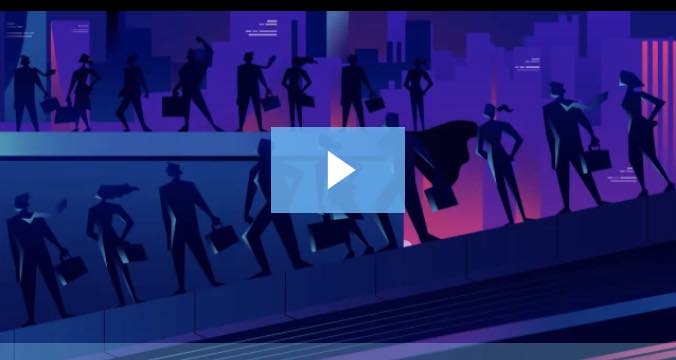
Find a Team to Manage Your Content and Grow Your Vision
Start Your Content Plan